PR的工具面板的工具使用
一、选择工具
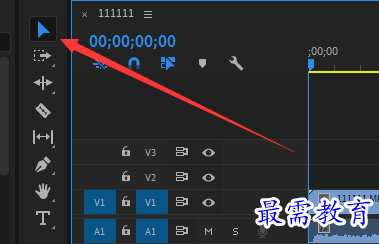 用于选择指定的操作对象 选择后才能操作
用于选择指定的操作对象 选择后才能操作
二、向前选择轨道工具
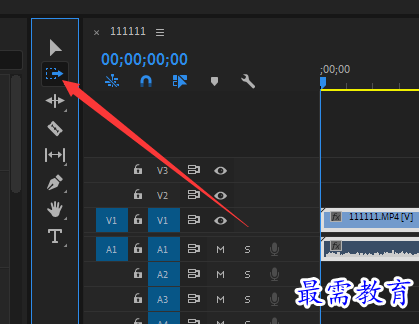
长按鼠标左键 出现选择面板
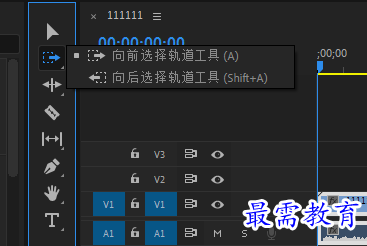 选择后将鼠标移到轨道,会出现双个单项箭头,选择素材后,该素材的下方和前方所有素材都被选中。当轨道上有很多素材,需要快速选择时可以使用。
选择后将鼠标移到轨道,会出现双个单项箭头,选择素材后,该素材的下方和前方所有素材都被选中。当轨道上有很多素材,需要快速选择时可以使用。
三、波纹编辑工具
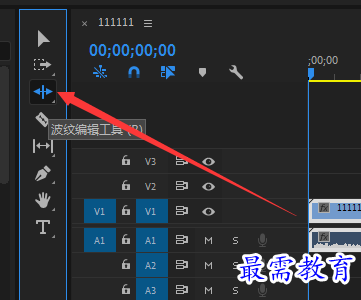
长按鼠标左键 出现选择面板
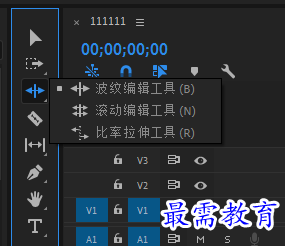
在两端素材中间拖拽
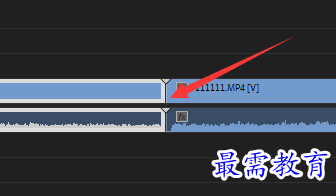 会改变第一段素材的出点,用来调整选中素材文件的持续时间
会改变第一段素材的出点,用来调整选中素材文件的持续时间
四、滚动工具
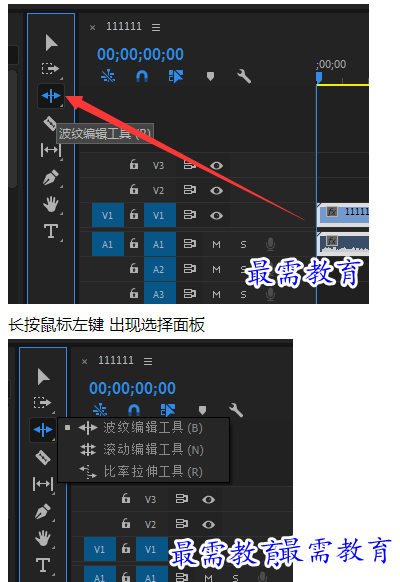
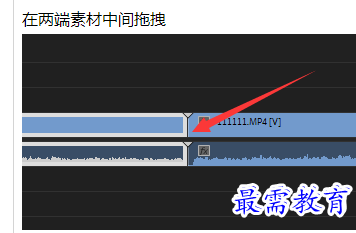
在素材总时长不变的情况下,可控制素材文件自身的时长,并可以适当调整剪切点
五、比率拉伸工具
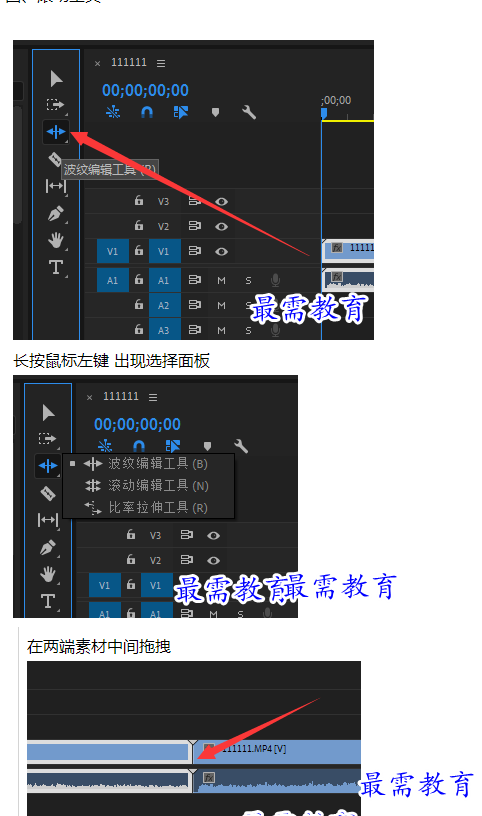
可以改变时间轴面板中素材播放的速度
六、剃刀工具
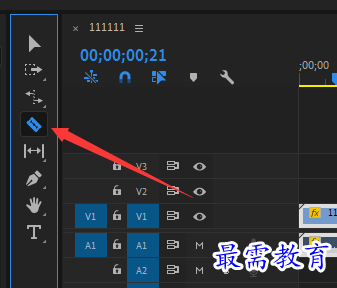
选择后移到素材上 可以将素材剪切成多个视频片段
七、外滑工具
长按出现选择面板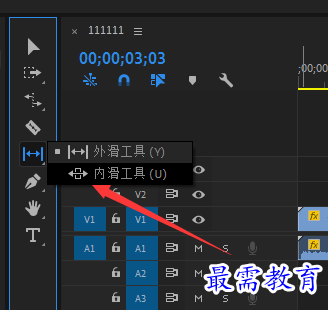 可改变素材的显示画面,需要在不连续的视频中使用
可改变素材的显示画面,需要在不连续的视频中使用
八、钢笔工具
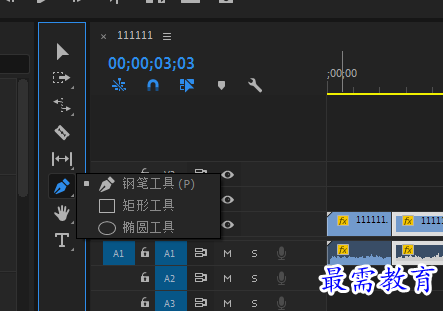 长按可以对形状进行选择
长按可以对形状进行选择
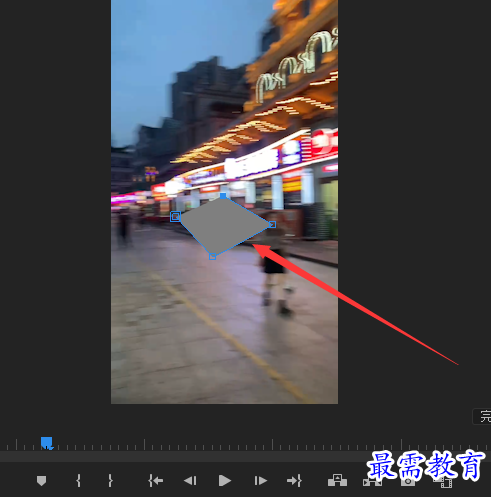 可以对视频中指定的画面进行裁除
可以对视频中指定的画面进行裁除
九、手型工具
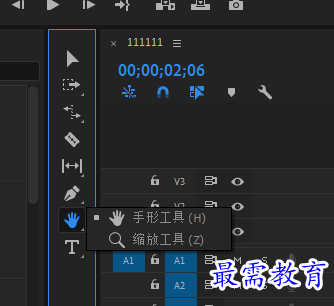 长按出现选择
长按出现选择
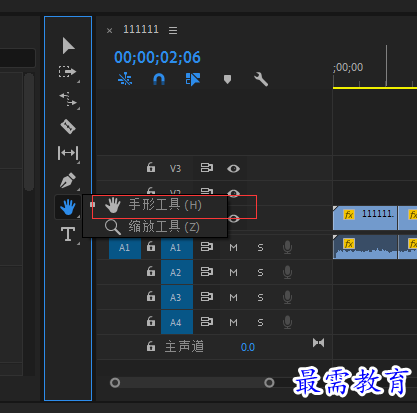 选择后出现手掌的形状 可以对时间轴面板进行拖拽
选择后出现手掌的形状 可以对时间轴面板进行拖拽
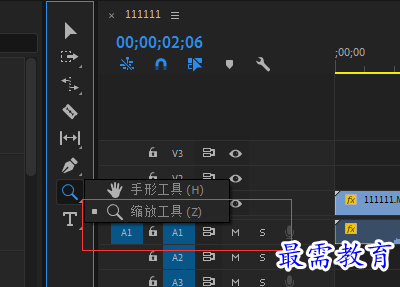 选择后出现放大镜 放大镜上是+号,点击时间轴面板可以放大时间轴时间的刻度。放大镜上是 - 号,点击时间轴面板可以缩小时间轴时间的刻度。
选择后出现放大镜 放大镜上是+号,点击时间轴面板可以放大时间轴时间的刻度。放大镜上是 - 号,点击时间轴面板可以缩小时间轴时间的刻度。
十、文字工具
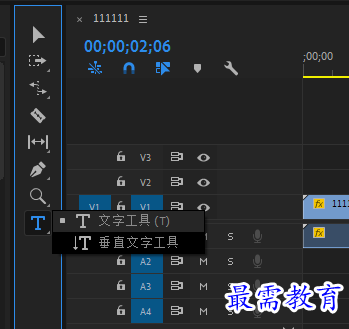 选择文字的方向
选择文字的方向
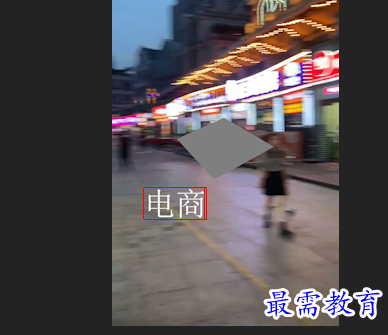 可以在视频中加入字体
可以在视频中加入字体
继续查找其他问题的答案?
-
2021-03-1761次播放
-
2018Premiere Pro CC “运动”参数设置界面(视频讲解)
2021-03-1727次播放
-
2021-03-1712次播放
-
2021-03-1717次播放
-
2018Premiere Pro CC 设置字幕对齐方式(视频讲解)
2021-03-1712次播放
-
2021-03-178次播放
-
2018Premiere Pro CC 创建垂直字幕(视频讲解)
2021-03-175次播放
-
2021-03-1710次播放
-
2018Premiere Pro CC添加“基本3D”特效(视频讲解)
2021-03-1714次播放
-
2021-03-1713次播放
 前端设计工程师——刘旭
前端设计工程师——刘旭
 湘公网安备:43011102000856号
湘公网安备:43011102000856号 

点击加载更多评论>>